怎么把U盘格式化?U盘格式化的详细教程
时间:2023-06-03 来源:电脑系统网
在许多日常工作和学习中,我们将不可避免地使用U盘,但在使用U盘的过程中,我们将不可避免地遇到一些情况需要格式化使用U盘,U盘格式将清空U盘中的所有数据文件,如何操作更容易使用?让我们和小边一起看看。
u盘格式化详细教程
1、首先插上U盘。
2、右键单击设备的盘符。
3、弹出菜单选择“格式化”。
4、弹出格式化菜单。
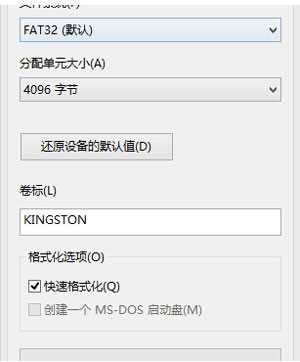
5、一般默认情况下,文件系统是可以的。

6、对于分配单元的大小,我们选择“16k或32k”,这将有助于提高U盘速度。
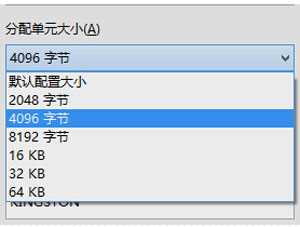
7、卷标是格式化后盘符的名称,可以随意设置。

8、格式化选项中有一种快速格式化,可以去除对钩,使格式化更彻底,但可能会损失U盘。
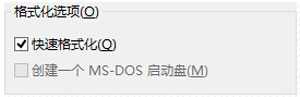
9、然后点击“开始”按钮等待U盘格式化。
以上是系统之家小编带给您的“如何格式化U盘?U盘格式化的详细教程”。我希望它能解决你的问题。谢谢你的阅读。欲了解更多精彩内容,请关注系统之家的官方网站。
相关信息
-
-
2024/03/20
U盘重装系统怎么操作-U盘安装重装系统步骤图解 -
2024/03/06
U盘拒绝访问解决方法-电脑U盘拒绝访问的处理办法 -
2024/03/06
U盘分区之后怎么样合并-U盘分区合并的方法
-
-
U盘在电脑上读不出来解决方法-电脑上读不出来U盘的处理办法
U盘在电脑上读不出来怎么办?现在还是有很多小伙伴都喜欢使用U盘来拷贝各种数据,而我们在使用的过程中难免会出现电脑上读不出来U盘的情况,如果当我们遇到这种情况我们应该怎么...
2024/03/06
-
惠普U盘重装系统Win10的详细教程
在惠普笔记本电脑操作中,用户想重新安装一款Win10系统,但不清楚如何使用U盘来完成系统的重新安装?接下来系统之家小编就带来惠普U盘重装系统Win10的详细教程,让用户可以轻松快速...
2024/03/06
系统教程栏目
栏目热门教程
- 1 联想YOGA Air 14s 2023笔记本安装Win10系统教程
- 2 电脑绿屏花屏无法修复解决方法?电脑绿屏花屏U盘重装系统教学
- 3 U盘怎么样重装联想小新Pro14锐龙版?小新Pro14笔记本用U盘重装的方法
- 4 怎样用U盘重新安装电脑系统?使用U盘重新安装电脑系统的方法
- 5 0x0000001A蓝屏错误代码怎么U盘重装系统详细操作步骤教学
- 6 ROG枪神7笔记本电脑怎么使用U盘重装系统?
- 7 电脑出现application error怎么处理?
- 8 惠普U盘重装系统Win10的详细教程
- 9 ROG幻14怎么用U盘重装?U盘重装幻14笔记本的方法
- 10 神舟笔记本怎么U盘重装系统?神舟笔记本用U盘重装系统Win10教程
人气教程排行
- 1 Win11怎么样屏蔽“同意个人数据跨境传输”的提示?Win11关闭个人数据跃境传输的方法
- 2 win11右键显示更多选项怎么关闭?win11取消右键显示更多选项
- 3 必应国际版入口_Bing国际版搜索引擎入口
- 4 Win11家庭版找不到gpedit.msc文件解决方法?
- 5 KOOK网页版_KOOK网页版入口介绍
- 6 联想YOGA Air 14s 2023笔记本安装Win10系统教程
- 7 Win11激活密钥/Win11产品密钥最新分享(附永久激活工具)
- 8 Win11服务Windows Update禁用后自动开启解决方法
- 9 Win10玩红警2黑屏有声音的四种处理办法
- 10 你没有权限打开该文件,请向文件的所有者申请权限(Win10/Win11通用)
站长推荐
- 1 鲁大师怎么升级显卡驱动?鲁大师升级显卡驱动的方法
- 2 联想win11找不到相机怎么办?联想win11找不到相机详解
- 3 Zoom视频会议怎么样设置会议提醒时间?Zoom视频会议设置会议提醒时间的方法
- 4 Win10怎么重装摄像头驱动?Win10装摄像头驱动教程
- 5 photoshop制作穿插效果的海报艺术字体详细教程
- 6 Crystal Disk Mark怎么使用?Crystal Disk Mark使用方法
- 7 Uplay怎么样领取刺客信条?Uplay领取刺客信条的方法
- 8 Win10无法拖动文件解决方法?Win10鼠标无法拖动文件和图标处理办法(无需重启)
- 9 AutoCAD 2014怎么样设置图形绘图比例?AutoCAD 2014设置图形绘图比例的方法
- 10 联想电脑BIOS怎么样降级?BIOS降级回到旧版方法
热门系统下载
-
栏目ID=1的表不存在(操作类型=0)





